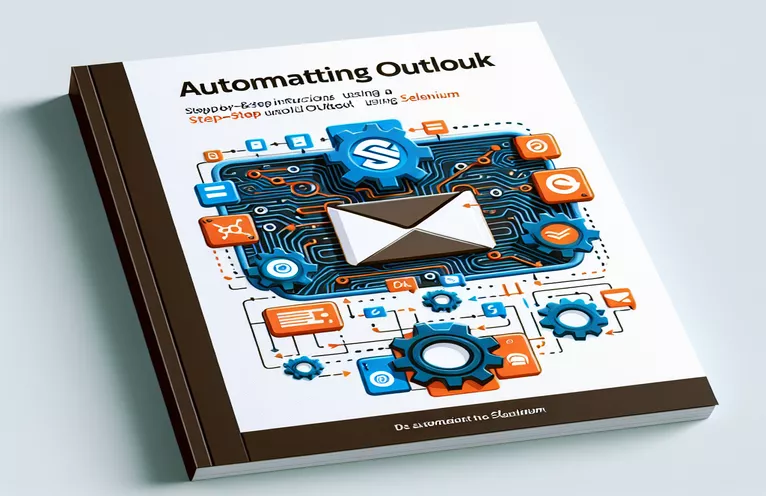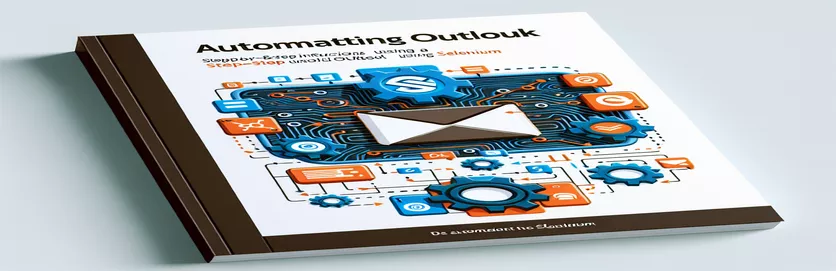ಆಟೋಮೇಷನ್ನಲ್ಲಿ ಪಾಪ್-ಅಪ್ಗಳನ್ನು ನಿರ್ವಹಿಸುವುದು
ಸೆಲೆನಿಯಮ್ ಅನ್ನು ಬಳಸಿಕೊಂಡು ಮೈಕ್ರೋಸಾಫ್ಟ್ ಔಟ್ಲುಕ್ ಅನ್ನು ಸ್ವಯಂಚಾಲಿತಗೊಳಿಸುವಾಗ, ಪಾಪ್-ಅಪ್ ವಿಂಡೋಗಳ ಅನಿರೀಕ್ಷಿತ ನೋಟವು ಸಾಮಾನ್ಯ ಅಡಚಣೆಯಾಗಿದೆ. ಬ್ರೌಸರ್ ಪರಿಕರಗಳನ್ನು ಬಳಸಿಕೊಂಡು ಹಸ್ತಚಾಲಿತ ತಪಾಸಣೆಯ ಸಮಯದಲ್ಲಿ ಈ ಪಾಪ್-ಅಪ್ಗಳು ಸಾಮಾನ್ಯವಾಗಿ ಕಾಣಿಸಿಕೊಳ್ಳುವುದಿಲ್ಲ, ಪ್ರಮಾಣಿತ ಯಾಂತ್ರೀಕೃತಗೊಂಡ ಸ್ಕ್ರಿಪ್ಟ್ಗಳ ಮೂಲಕ ನಿರ್ವಹಿಸಲು ಅವುಗಳನ್ನು ಟ್ರಿಕಿ ಮಾಡುತ್ತದೆ.
ಬ್ರೌಸರ್-ಆಧಾರಿತ ಪಾಪ್-ಅಪ್ ನಿರ್ಬಂಧಿಸುವ ಕಾನ್ಫಿಗರೇಶನ್ಗಳನ್ನು ಅಳವಡಿಸಿದ ನಂತರವೂ ಈ ಸಮಸ್ಯೆಯು ಹೆಚ್ಚಾಗಿ ಮುಂದುವರಿಯುತ್ತದೆ. ಈ ಒಳನುಗ್ಗುವ ಪಾಪ್-ಅಪ್ಗಳನ್ನು ನಿರ್ವಹಿಸಲು ಪರ್ಯಾಯ ಪರಿಹಾರಗಳು ಅಥವಾ ಮಾರ್ಪಾಡುಗಳನ್ನು ಅನ್ವೇಷಿಸುವುದು ತಡೆರಹಿತ ಯಾಂತ್ರೀಕೃತಗೊಂಡ ಪ್ರಕ್ರಿಯೆಗಳು ಮತ್ತು ದಕ್ಷ ಕಾರ್ಯನಿರ್ವಹಣೆಗೆ ಅತ್ಯಗತ್ಯ.
| ಆಜ್ಞೆ | ವಿವರಣೆ |
|---|---|
| add_experimental_option | Chrome ಗಾಗಿ ಪ್ರಾಯೋಗಿಕ ಕಾನ್ಫಿಗರೇಶನ್ ನಿಯತಾಂಕಗಳನ್ನು ಹೊಂದಿಸಲು ಬಳಸಲಾಗುತ್ತದೆ. ಪಾಪ್-ಅಪ್ ನಿರ್ಬಂಧಿಸುವಿಕೆಯನ್ನು ನಿಷ್ಕ್ರಿಯಗೊಳಿಸುವಂತಹ ಡೀಫಾಲ್ಟ್ ನಡವಳಿಕೆಯನ್ನು ಅತಿಕ್ರಮಿಸಲು ಅನುಮತಿಸುತ್ತದೆ. |
| frame_to_be_available_and_switch_to_it | iframe ಲಭ್ಯವಾಗುವವರೆಗೆ ಕಾಯುತ್ತದೆ ಮತ್ತು ನಂತರ ಸಂದರ್ಭವನ್ನು ಆ iframe ಗೆ ಬದಲಾಯಿಸುತ್ತದೆ, ಅದರ ವಿಷಯದೊಂದಿಗೆ ಸಂವಹನವನ್ನು ಸಕ್ರಿಯಗೊಳಿಸುತ್ತದೆ. |
| default_content | ಐಫ್ರೇಮ್ ಅಥವಾ ನಂತರದ ಕಾರ್ಯಾಚರಣೆಯ ನಂತರ ಪಾಪ್-ಅಪ್ ವಿಂಡೋದಿಂದ ಮುಖ್ಯ ಡಾಕ್ಯುಮೆಂಟ್ಗೆ ಫೋಕಸ್ ಅನ್ನು ಬದಲಾಯಿಸುತ್ತದೆ. |
| user-data-dir | Chrome ಗಾಗಿ ಕಸ್ಟಮ್ ಬಳಕೆದಾರ ಡೇಟಾ ಡೈರೆಕ್ಟರಿಯನ್ನು ನಿರ್ದಿಷ್ಟಪಡಿಸುತ್ತದೆ, ಇದು ಬ್ರೌಸರ್ ಅನ್ನು ವೈಯಕ್ತಿಕಗೊಳಿಸಿದ ಸೆಟ್ಟಿಂಗ್ಗಳು ಮತ್ತು ಡೇಟಾದೊಂದಿಗೆ ರನ್ ಮಾಡಲು ಅನುಮತಿಸುತ್ತದೆ. |
| Service | ಬ್ರೌಸರ್ ಸೆಶನ್ ಅನ್ನು ಪ್ರಾರಂಭಿಸಲು ಅಗತ್ಯವಿರುವ ಡ್ರೈವರ್ ಎಕ್ಸಿಕ್ಯೂಟಬಲ್ನ ಜೀವನ ಚಕ್ರವನ್ನು ನಿರ್ವಹಿಸುವ ಜವಾಬ್ದಾರಿ. |
| ChromeDriverManager().install() | ಬ್ರೌಸರ್ ಆವೃತ್ತಿಯೊಂದಿಗೆ ಹೊಂದಾಣಿಕೆಯನ್ನು ಖಾತ್ರಿಪಡಿಸುವ ಮೂಲಕ ChromeDriver ನ ಡೌನ್ಲೋಡ್ ಮತ್ತು ಸೆಟಪ್ ಅನ್ನು ಸ್ವಯಂಚಾಲಿತವಾಗಿ ನಿರ್ವಹಿಸುತ್ತದೆ. |
ಸ್ಕ್ರಿಪ್ಟ್ ವಿವರಣೆ ಮತ್ತು ಬಳಕೆ
ಮೈಕ್ರೋಸಾಫ್ಟ್ ಔಟ್ಲುಕ್ನಲ್ಲಿ ಕಾರ್ಯಗಳನ್ನು ಸ್ವಯಂಚಾಲಿತಗೊಳಿಸುವಾಗ ಸೆಲೆನಿಯಮ್ನಲ್ಲಿ ಪಾಪ್-ಅಪ್ಗಳನ್ನು ನಿರ್ವಹಿಸುವ ಸಮಸ್ಯೆಯನ್ನು ಮೊದಲ ಸ್ಕ್ರಿಪ್ಟ್ ನಿಭಾಯಿಸುತ್ತದೆ. ಸೆಲೆನಿಯಮ್ನ ವೆಬ್ಡ್ರೈವರ್ ಬಳಸಿ ಕ್ರೋಮ್ ಬ್ರೌಸರ್ ಅನ್ನು ಕಾನ್ಫಿಗರ್ ಮಾಡುವ ಮೂಲಕ ಇದು ಪ್ರಾರಂಭವಾಗುತ್ತದೆ. 'add_experimental_option' ವಿಧಾನವು ಇಲ್ಲಿ ನಿರ್ಣಾಯಕವಾಗಿದೆ, ಏಕೆಂದರೆ ಇದು Chrome ನ ಡೀಫಾಲ್ಟ್ ಪಾಪ್ಅಪ್ ನಿರ್ಬಂಧಿಸುವ ವೈಶಿಷ್ಟ್ಯವನ್ನು ನಿಷ್ಕ್ರಿಯಗೊಳಿಸುತ್ತದೆ ಮತ್ತು ಸ್ವಯಂಚಾಲಿತ ಸಾಫ್ಟ್ವೇರ್ನಿಂದ ಬ್ರೌಸರ್ ಅನ್ನು ನಿಯಂತ್ರಿಸುತ್ತಿದೆ ಎಂದು ವೆಬ್ಸೈಟ್ಗಳಿಗೆ ಸಾಮಾನ್ಯವಾಗಿ ಸೂಚಿಸುವ ಸ್ವಯಂಚಾಲಿತ ಫ್ಲ್ಯಾಗ್ಗಳನ್ನು ಮಾರ್ಪಡಿಸುತ್ತದೆ. ಈ ಸೆಟಪ್ ಹೆಚ್ಚು 'ಮಾನವ-ತರಹದ' ಬ್ರೌಸಿಂಗ್ ಅನುಭವವನ್ನು ರಚಿಸುವ ಗುರಿಯನ್ನು ಹೊಂದಿದೆ, ಇದು ಯಾಂತ್ರೀಕೃತಗೊಂಡ ಪರಿಕರಗಳನ್ನು ನಿರ್ಬಂಧಿಸುವ ವೆಬ್ ಸೇವೆಗಳಿಂದ ಪತ್ತೆಹಚ್ಚುವಿಕೆಯನ್ನು ತಪ್ಪಿಸಲು ಅತ್ಯಗತ್ಯವಾಗಿರುತ್ತದೆ.
ಸ್ಕ್ರಿಪ್ಟ್ ನಂತರ ಔಟ್ಲುಕ್ನ ನಿಜವಾದ ಯಾಂತ್ರೀಕರಣಕ್ಕೆ ಮುಂದುವರಿಯುತ್ತದೆ. ಪಾಪ್ಅಪ್ ಅನ್ನು ಒಳಗೊಂಡಿರುವ iframe ಲಭ್ಯವಾಗುವವರೆಗೆ ಕಾಯಲು ಇದು 'WebDriverWait' ಮತ್ತು 'frame_to_be_available_and_switch_to_it' ಅನ್ನು ಬಳಸುತ್ತದೆ ಮತ್ತು ನಂತರ ಪಾಪ್ಅಪ್ ಅನ್ನು ಮುಚ್ಚುವಂತಹ ಸಂವಾದಕ್ಕೆ ಅನುವು ಮಾಡಿಕೊಡುವ ಮೂಲಕ ಡ್ರೈವರ್ನ ಸಂದರ್ಭವನ್ನು ಈ iframe ಗೆ ಬದಲಾಯಿಸುತ್ತದೆ. ಅಂತಿಮವಾಗಿ, ಮುಖ್ಯ ಪುಟಕ್ಕೆ ನಿಯಂತ್ರಣವನ್ನು ಹಿಂತಿರುಗಿಸಲು 'default_content' ಅನ್ನು ಬಳಸಲಾಗುತ್ತದೆ. ಎರಡನೇ ಸ್ಕ್ರಿಪ್ಟ್ ಕಸ್ಟಮ್ ಕ್ರೋಮ್ ಬಳಕೆದಾರ ಪ್ರೊಫೈಲ್ ಅನ್ನು ಬಳಸುವುದರ ಮೇಲೆ ಕೇಂದ್ರೀಕರಿಸುತ್ತದೆ, ಇದು ಸೆಷನ್ಗಳ ನಡುವೆ ಸೆಟ್ಟಿಂಗ್ಗಳನ್ನು ಉಳಿಸಿಕೊಳ್ಳಬಹುದು, ಸಂಗ್ರಹಿಸಲಾದ ಕುಕೀಗಳು ಅಥವಾ ಸೆಷನ್-ಆಧಾರಿತ ಕಾನ್ಫಿಗರೇಶನ್ಗಳಿಂದ ಸಂಭಾವ್ಯವಾಗಿ ಪಾಪ್-ಅಪ್ಗಳನ್ನು ತಪ್ಪಿಸುತ್ತದೆ.
ಸೆಲೆನಿಯಮ್ ಔಟ್ಲುಕ್ ಆಟೊಮೇಷನ್ನಲ್ಲಿ ಪಾಪ್-ಅಪ್ಗಳನ್ನು ನಿಗ್ರಹಿಸುವುದು
ಪೈಥಾನ್ ಸೆಲೆನಿಯಮ್ ಸ್ಕ್ರಿಪ್ಟ್
from selenium import webdriverfrom selenium.webdriver.chrome.options import Optionsfrom selenium.webdriver.common.by import Byfrom selenium.webdriver.support.ui import WebDriverWaitfrom selenium.webdriver.support import expected_conditions as EC# Set up Chrome optionsoptions = Options()options.add_argument("--disable-popup-blocking")options.add_experimental_option("excludeSwitches", ["enable-automation"])options.add_experimental_option('useAutomationExtension', False)# Initialize WebDriverdriver = webdriver.Chrome(options=options)driver.get("https://outlook.office.com/mail/")# Wait and close pop-up by finding its frame or unique element (assumed)WebDriverWait(driver, 20).until(EC.frame_to_be_available_and_switch_to_it((By.CSS_SELECTOR, "iframe.popUpFrame")))driver.find_element(By.CSS_SELECTOR, "button.closePopUp").click()# Switch back to the main content after closing the pop-updriver.switch_to.default_content()
ಬ್ರೌಸರ್ ಕಾನ್ಫಿಗರೇಶನ್ನೊಂದಿಗೆ ಪರ್ಯಾಯ ವಿಧಾನ
ಪೈಥಾನ್ ಸ್ಕ್ರಿಪ್ಟ್ ಬ್ರೌಸರ್ ಪ್ರೊಫೈಲ್ನೊಂದಿಗೆ ಸೆಲೆನಿಯಮ್ ಅನ್ನು ಬಳಸುವುದು
from selenium import webdriverfrom selenium.webdriver.chrome.service import Servicefrom webdriver_manager.chrome import ChromeDriverManager# Setup Chrome with a specific user profileoptions = webdriver.ChromeOptions()options.add_argument("user-data-dir=/path/to/your/custom/profile")options.add_argument("--disable-popup-blocking")# Initialize WebDriver with service to manage versionsservice = Service(ChromeDriverManager().install())driver = webdriver.Chrome(service=service, options=options)driver.get("https://outlook.office.com/mail/")# Additional steps can be added here based on specifics of the pop-up# Handling more elements, logging in, etc.
ಔಟ್ಲುಕ್ಗಾಗಿ ಸುಧಾರಿತ ಸೆಲೆನಿಯಮ್ ತಂತ್ರಗಳು
ಹಿಂದಿನ ವಿವರಣೆಗಳು ಸೆಲೆನಿಯಮ್ನಲ್ಲಿ ಪಾಪ್-ಅಪ್ಗಳನ್ನು ನಿರ್ವಹಿಸುವುದರ ಮೇಲೆ ಕೇಂದ್ರೀಕರಿಸಿದ್ದರೂ, ಔಟ್ಲುಕ್ ಅನ್ನು ಸ್ವಯಂಚಾಲಿತಗೊಳಿಸುವ ಮತ್ತೊಂದು ನಿರ್ಣಾಯಕ ಅಂಶವು ಸಂಕೀರ್ಣ ವೆಬ್ ಅಂಶಗಳೊಂದಿಗೆ ಸಂವಹನ ಮಾಡುವುದು ಮತ್ತು ಸೆಷನ್ಗಳನ್ನು ಪರಿಣಾಮಕಾರಿಯಾಗಿ ನಿರ್ವಹಿಸುವುದನ್ನು ಒಳಗೊಂಡಿರುತ್ತದೆ. Outlook ನಂತಹ AJAX-ಹೆವಿ ಪುಟಗಳೊಂದಿಗೆ ಸಂವಹನ ನಡೆಸಲು ಸೆಲೆನಿಯಮ್ ಸುಧಾರಿತ ಸಾಮರ್ಥ್ಯಗಳನ್ನು ಒದಗಿಸುತ್ತದೆ. ಉದಾಹರಣೆಗೆ, ಅಸಮಕಾಲಿಕವಾಗಿ ಲೋಡ್ ಆಗುವ ಅಂಶಗಳೊಂದಿಗೆ ವ್ಯವಹರಿಸುವಾಗ ಸ್ಪಷ್ಟವಾದ ಕಾಯುವಿಕೆಗಳು ಮತ್ತು ಕಸ್ಟಮ್ ಸ್ಥಿತಿ ಪರಿಶೀಲನೆಗಳಂತಹ ತಂತ್ರಗಳು ಅತ್ಯಗತ್ಯವಾಗಿರುತ್ತದೆ. ಈ ವಿಧಾನವು ಯಾಂತ್ರೀಕೃತಗೊಂಡ ಸ್ಕ್ರಿಪ್ಟ್ಗಳು ದೃಢವಾಗಿರುವುದನ್ನು ಖಚಿತಪಡಿಸುತ್ತದೆ ಮತ್ತು ಔಟ್ಲುಕ್ನಂತಹ ಸಂಕೀರ್ಣ ವೆಬ್ ಅಪ್ಲಿಕೇಶನ್ಗಳಲ್ಲಿ ಸಾಮಾನ್ಯವಾಗಿರುವ ಪುಟ ಲೋಡ್ ಸಮಯ ಮತ್ತು ಅಂಶಗಳ ಲಭ್ಯತೆಯ ವ್ಯತ್ಯಾಸಗಳನ್ನು ನಿಭಾಯಿಸಬಲ್ಲದು.
ಇದಲ್ಲದೆ, ಬ್ರೌಸರ್ ಸೆಷನ್ಗಳು ಮತ್ತು ಕುಕೀಗಳನ್ನು ನಿರ್ವಹಿಸುವುದರಿಂದ ಯಾಂತ್ರೀಕೃತಗೊಂಡ ಪ್ರಕ್ರಿಯೆಯನ್ನು ಗಣನೀಯವಾಗಿ ಹೆಚ್ಚಿಸಬಹುದು. ಕುಕೀಗಳನ್ನು ಮ್ಯಾನಿಪ್ಯುಲೇಟ್ ಮಾಡುವ ಮೂಲಕ, ಸ್ಕ್ರಿಪ್ಟ್ ರನ್ ಆಗುವ ಪ್ರತಿ ಬಾರಿ ಲಾಗಿನ್ ಪ್ರಕ್ರಿಯೆಯ ಮೂಲಕ ಹೋಗಲು ಅಗತ್ಯವಿಲ್ಲದೇ, ಲಾಗಿನ್ ಅಥವಾ ಅತಿಥಿ ಸೆಷನ್ಗಳಂತಹ ವಿಭಿನ್ನ ಬಳಕೆದಾರ ಸ್ಥಿತಿಗಳನ್ನು ಸೆಲೆನಿಯಮ್ ಅನುಕರಿಸಬಹುದು. ಇದು ಪರೀಕ್ಷಾ ಚಕ್ರವನ್ನು ವೇಗಗೊಳಿಸುವುದಲ್ಲದೆ, ವಿವಿಧ ಬಳಕೆದಾರ ಪರಿಸ್ಥಿತಿಗಳಲ್ಲಿ ವಿಭಿನ್ನ ಸನ್ನಿವೇಶಗಳನ್ನು ಪರೀಕ್ಷಿಸಲು ಶಕ್ತಗೊಳಿಸುತ್ತದೆ, ಸೆಲೆನಿಯಮ್ನೊಂದಿಗೆ ಪರೀಕ್ಷಾ ಪ್ರಕ್ರಿಯೆಯನ್ನು ಸಂಪೂರ್ಣ ಮತ್ತು ಪರಿಣಾಮಕಾರಿಯಾಗಿ ಮಾಡುತ್ತದೆ.
ಸೆಲೆನಿಯಮ್ ಔಟ್ಲುಕ್ ಆಟೊಮೇಷನ್ ಕುರಿತು ಪದೇ ಪದೇ ಕೇಳಲಾಗುವ ಪ್ರಶ್ನೆಗಳು
- ಪ್ರಶ್ನೆ: ಸೆಲೆನಿಯಮ್ ಎಂದರೇನು ಮತ್ತು ಅದನ್ನು ಔಟ್ಲುಕ್ ಆಟೊಮೇಷನ್ನಲ್ಲಿ ಹೇಗೆ ಬಳಸಲಾಗುತ್ತದೆ?
- ಉತ್ತರ: ಸೆಲೆನಿಯಮ್ ವೆಬ್ ಬ್ರೌಸರ್ಗಳನ್ನು ಸ್ವಯಂಚಾಲಿತಗೊಳಿಸಲು ಪ್ರಬಲ ಸಾಧನವಾಗಿದೆ, ಡೆವಲಪರ್ಗಳಿಗೆ ಔಟ್ಲುಕ್ ವೆಬ್ ಅಪ್ಲಿಕೇಶನ್ಗಳಲ್ಲಿ ಬಳಕೆದಾರರ ಕ್ರಿಯೆಗಳನ್ನು ಅನುಕರಿಸಲು, ಇಮೇಲ್ಗಳನ್ನು ನಿರ್ವಹಿಸಲು ಮತ್ತು ಡೇಟಾವನ್ನು ಪ್ರೋಗ್ರಾಮಿಕ್ ಆಗಿ ನಿರ್ವಹಿಸಲು ಅನುವು ಮಾಡಿಕೊಡುತ್ತದೆ.
- ಪ್ರಶ್ನೆ: ಔಟ್ಲುಕ್ನಲ್ಲಿ ಡೈನಾಮಿಕ್ ವಿಷಯವನ್ನು ಸೆಲೆನಿಯಮ್ ನಿಭಾಯಿಸಬಹುದೇ?
- ಉತ್ತರ: ಹೌದು, ಅಸಮಕಾಲಿಕ AJAX ಅಂಶಗಳನ್ನು ಪರಿಣಾಮಕಾರಿಯಾಗಿ ನಿರ್ವಹಿಸಲು ಸೆಲೆನಿಯಮ್ ತನ್ನ WebDriverWait ಮತ್ತು ExpectedConditions ವಿಧಾನಗಳನ್ನು ಬಳಸಿಕೊಂಡು ಡೈನಾಮಿಕ್ ವಿಷಯದೊಂದಿಗೆ ಸಂವಹನ ನಡೆಸಬಹುದು.
- ಪ್ರಶ್ನೆ: ಸೆಲೆನಿಯಮ್ ಅನ್ನು ಬಳಸಿಕೊಂಡು ಔಟ್ಲುಕ್ನಲ್ಲಿ ಲಗತ್ತುಗಳ ನಿರ್ವಹಣೆಯನ್ನು ಸ್ವಯಂಚಾಲಿತಗೊಳಿಸಲು ಸಾಧ್ಯವೇ?
- ಉತ್ತರ: ಹೌದು, ಸೆಲೆನಿಯಮ್ ಫೈಲ್ ಇನ್ಪುಟ್ ಅಂಶಗಳೊಂದಿಗೆ ಸಂವಹನ ಮಾಡುವ ಮೂಲಕ ಮತ್ತು ಬ್ರೌಸರ್ನಲ್ಲಿ ಡೌನ್ಲೋಡ್ ನಡವಳಿಕೆಗಳನ್ನು ನಿರ್ವಹಿಸುವ ಮೂಲಕ ಲಗತ್ತುಗಳನ್ನು ಅಪ್ಲೋಡ್ ಮಾಡುವ ಮತ್ತು ಡೌನ್ಲೋಡ್ ಮಾಡುವ ಪ್ರಕ್ರಿಯೆಯನ್ನು ಸ್ವಯಂಚಾಲಿತಗೊಳಿಸಬಹುದು.
- ಪ್ರಶ್ನೆ: ಔಟ್ಲುಕ್ ಅನ್ನು ಸ್ವಯಂಚಾಲಿತಗೊಳಿಸುವಾಗ ನಾನು ಲಾಗಿನ್ ದೃಢೀಕರಣವನ್ನು ಹೇಗೆ ನಿಭಾಯಿಸಬಹುದು?
- ಉತ್ತರ: ಸೆಲೆನಿಯಮ್ ಲಾಗಿನ್ ಫಾರ್ಮ್ ಅಂಶಗಳೊಂದಿಗೆ ಸಂವಹನ ಮಾಡುವ ಮೂಲಕ ಲಾಗಿನ್ ಅನ್ನು ಸ್ವಯಂಚಾಲಿತಗೊಳಿಸಬಹುದು. ಹೆಚ್ಚುವರಿಯಾಗಿ, ಕಸ್ಟಮ್ ಬ್ರೌಸರ್ ಪ್ರೊಫೈಲ್ಗಳನ್ನು ಬಳಸಿಕೊಂಡು ದೃಢೀಕರಣ ಟೋಕನ್ಗಳು ಮತ್ತು ಕುಕೀಗಳನ್ನು ಸೆಷನ್ ಸ್ಥಿತಿಗಳನ್ನು ನಿರ್ವಹಿಸಲು ಸಹಾಯ ಮಾಡಬಹುದು.
- ಪ್ರಶ್ನೆ: ಔಟ್ಲುಕ್ ಆಟೊಮೇಷನ್ಗಾಗಿ ಸೆಲೆನಿಯಮ್ ಅನ್ನು ಬಳಸಲು ಮಿತಿಗಳಿವೆಯೇ?
- ಉತ್ತರ: ಸೆಲೆನಿಯಮ್ ಬಹುಮುಖವಾಗಿದ್ದರೂ, ಇದು ಅತ್ಯಂತ ಸಂಕೀರ್ಣವಾದ ಜಾವಾಸ್ಕ್ರಿಪ್ಟ್ ಅಥವಾ ಸ್ಟ್ಯಾಂಡರ್ಡ್ ವಿಧಾನಗಳ ಮೂಲಕ ಸುಲಭವಾಗಿ ಪ್ರವೇಶಿಸಲಾಗದ ಗುಪ್ತ ಅಂಶಗಳೊಂದಿಗೆ ಸಮಸ್ಯೆಗಳನ್ನು ಎದುರಿಸಬಹುದು. ಅಂತಹ ಸಂದರ್ಭಗಳಲ್ಲಿ ಸುಧಾರಿತ ಕೋಡಿಂಗ್ ತಂತ್ರಗಳು ಬೇಕಾಗಬಹುದು.
ಸೆಲೆನಿಯಮ್ ಮತ್ತು ಔಟ್ಲುಕ್ ಆಟೊಮೇಷನ್ ಕುರಿತು ಅಂತಿಮ ಆಲೋಚನೆಗಳು
ಔಟ್ಲುಕ್ ಆಟೊಮೇಷನ್ ಸಮಯದಲ್ಲಿ ಸೆಲೆನಿಯಮ್ನಲ್ಲಿ ಪಾಪ್-ಅಪ್ಗಳೊಂದಿಗೆ ವ್ಯವಹರಿಸುವಾಗ ಸೆಲೆನಿಯಮ್ನ ಸಾಮರ್ಥ್ಯಗಳನ್ನು ಅರ್ಥಮಾಡಿಕೊಳ್ಳುವುದು ಮತ್ತು ಬ್ರೌಸರ್ ಕಾನ್ಫಿಗರೇಶನ್ಗಳ ಕಾರ್ಯತಂತ್ರದ ಬಳಕೆಯ ಅಗತ್ಯವಿರುತ್ತದೆ. ಒದಗಿಸಿದ ಪರಿಹಾರಗಳು ಸುಧಾರಿತ ಸೆಲೆನಿಯಮ್ ತಂತ್ರಗಳು ಮತ್ತು ಬ್ರೌಸರ್ ಕಸ್ಟಮೈಸೇಶನ್ ಅನ್ನು ಒಳಗೊಂಡಿರುತ್ತವೆ, ಸ್ವಯಂಚಾಲಿತ ಕಾರ್ಯಗಳನ್ನು ಕನಿಷ್ಠ ಅಡಚಣೆಯೊಂದಿಗೆ ಕಾರ್ಯಗತಗೊಳಿಸಬಹುದೆಂದು ಖಚಿತಪಡಿಸಿಕೊಳ್ಳುವ ಗುರಿಯನ್ನು ಹೊಂದಿದೆ. ಈ ವಿಧಾನಗಳು ಸ್ಕ್ರಿಪ್ಟ್ಗಳ ದೃಢತೆಯನ್ನು ಹೆಚ್ಚಿಸುತ್ತವೆ, ವೆಬ್ ಅಪ್ಲಿಕೇಶನ್ಗಳಲ್ಲಿ ನೈಜ-ಪ್ರಪಂಚದ ಸಂಕೀರ್ಣತೆಗಳನ್ನು ನಿರ್ವಹಿಸುವ ಸಾಮರ್ಥ್ಯವನ್ನು ಹೊಂದಿರುತ್ತವೆ, ಹೀಗಾಗಿ ಸೆಲೆನಿಯಮ್ನ ಹೊಂದಾಣಿಕೆ ಮತ್ತು ಯಾಂತ್ರೀಕೃತಗೊಂಡ ಸಾಮರ್ಥ್ಯವನ್ನು ಸಾಬೀತುಪಡಿಸುತ್ತದೆ.